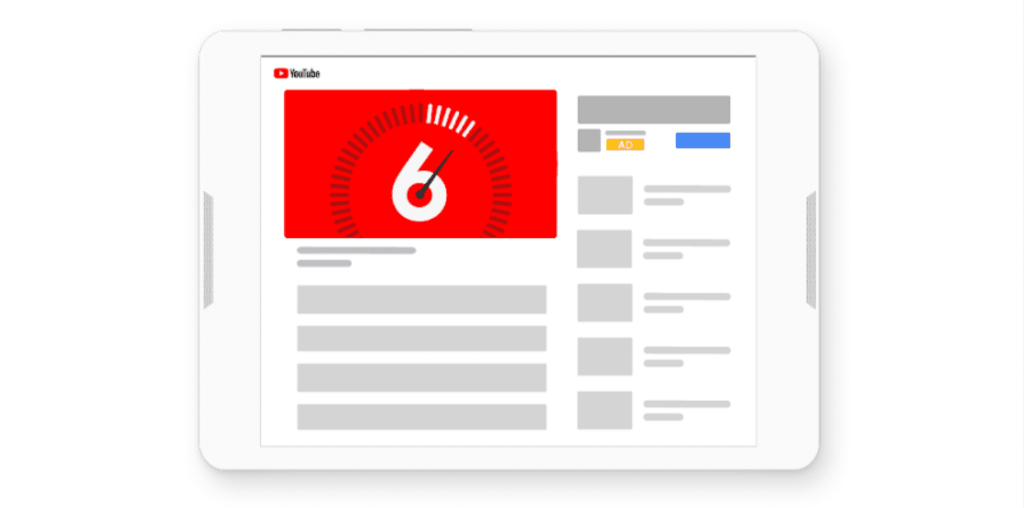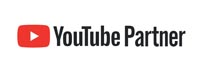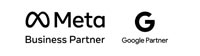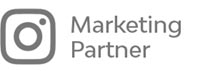La publicidad en YouTube a través de Google Ads es una forma de promocionar tu contenido de vídeo en YouTube y en sitios asociados de vídeo para que puedas maximizar el alcance de tus usuarios. Esto puede consistir en reproducir un vídeo antes de que un usuario vea el vídeo de otra persona o mostrarlo en los resultados de búsqueda de YouTube para que los usuarios lo vean completo. Publicidad en Youtube Antes de pasar al proceso, echemos un vistazo a los tipos de anuncios de YouTube.
Tipos de anuncios en YouTube
- Anuncios en tiempo real que se pueden omitir (anuncios TrueView)
- Anuncios instantáneos no recortables
- Bumper instream ads (Bumper instream ads)
- Anuncios de cabecera
Antes de empezar a crear tu primera campaña, es importante que conozcas cada tipo de anuncio de YouTube. De este modo, podrás ajustar tu anuncio al formato que piensas utilizar. Conozcamos cada uno de ellos.
¿Qué son los anuncios in-stream omitibles (anuncios TrueView)?
Los anuncios TrueView son la forma de publicidad más utilizada en YouTube y son perfectos para las empresas. Este formato de anuncio permite a los espectadores ver o saltarse el anuncio en cualquier momento. De este modo, no pagas si el anuncio no se ve. Pagas por los anuncios TrueView cuando la gente ve tu anuncio durante al menos 30 segundos, ve un vídeo corto entero o interactúa con él.
Como los espectadores pueden seleccionar los anuncios que quieren ver y saltárselos, los anunciantes ahorran dinero al tiempo que llegan a un público más participativo. YouTube afirma que la duración máxima de un anuncio de vídeo TrueView es de 6 minutos y la mínima de 12 segundos.
Existen dos tipos de anuncios TrueView. Se trata de anuncios in-stream y anuncios de descubrimiento.
Anuncios TrueView In-Stream
Los anuncios TrueView in-stream se reproducen antes del vídeo seleccionado por el espectador. Los anuncios In-stream también incluyen un pequeño temporizador de cuenta atrás y un enlace al sitio anunciado en la esquina inferior izquierda de la pantalla. Además, los anuncios TrueView In-stream tienen un banner publicitario complementario que aparece en la barra lateral derecha, encima de la lista de vídeos recomendados.
Anuncios TrueView Discovery
Los anuncios TrueView Discovery aparecen en los resultados de búsqueda de Youtube y en la barra lateral derecha de las páginas de visualización, encima de la lista de vídeos recomendados. Los anuncios constan de una imagen en miniatura y hasta tres líneas de texto. Al hacer clic en los anuncios Discovery, los usuarios son redirigidos a la página de visualización de YouTube o a la página del canal correspondiente para ver el vídeo.
¿Qué es la publicidad in-stream de YouTube Atlanamayan?
Los anuncios in-stream no saltables pueden mostrarse delante o en medio de otros vídeos en YouTube y en los sitios web y aplicaciones asociados a Google Video. Puede utilizar este formato de anuncio cuando desee que los espectadores vean el mensaje completo sin saltarse el vídeo.
Con los anuncios in-stream que no se pueden saltar, a diferencia de los anuncios TrueView, usted paga por cada impresión y, como sus anuncios no se pueden saltar, se verá todo el mensaje que desea transmitir.
¿Qué es la publicidad in-stream?
Los anuncios de cortinilla de YouTube son el tercer tipo de anuncio en vídeo de YouTube que pueden utilizar los profesionales del marketing. Estos anuncios de vídeo no saltables se reproducen antes del vídeo seleccionado por el espectador y deben durar menos de 6 segundos. Al igual que los anuncios de YouTube no recortables, los anuncios de cortinilla se cobran por impresiones. Muchas marcas los utilizan como parte de una campaña publicitaria más amplia en YouTube que incluye otros formatos publicitarios. Los anuncios de cortinilla son apropiados cuando quieres llegar a tus clientes potenciales con un mensaje breve y pegadizo.
Anuncios de cabecera
Puede utilizar este formato de anuncio cuando desee promocionar un nuevo producto o servicio o llegar a una gran audiencia en un breve periodo de tiempo. Los anuncios de cabecera solo están disponibles a través de un representante de ventas de Google como procedimiento de reserva. Puede reservar anuncios de cabecera para escritorio, móvil o pantallas de televisión. Dado que los anuncios de cabecera sólo se publican con reserva, se le cobrará un coste diario fijo (CDF) o un coste por cada mil impresiones (CPM). Podemos ayudarle a obtener estimaciones de tarifas y objetivos de impresiones de campaña.
Publicidad en YouTube
Dependiendo de tus expectativas, la forma de anunciarte en YouTube será diferente. Anuncios de Google Publicidad en YouTubepueden utilizarse para crear conciencia de marca, influir en la decisión de compra, aumentar las ventas o incrementar la fidelidad a la marca. Los anuncios de vídeo en YouTube pueden utilizarse para alcanzar estos objetivos de las siguientes maneras:
Crear conciencia de marca
Presente su producto a personas que aún no saben mucho sobre él. Dirígete a personas interesadas en productos y campos similares, así llegarás a un público amplio.
Influir en la decisión del comprador
Utilice vídeos que demuestren por qué su producto es la mejor opción para el cliente.
Aumentar las ventas
Sumérjase en audiencias similares a las que nunca se ha dirigido y pruebe nuevas tácticas. Busca formas de conectar tu producto con las necesidades de la gente y aumentar las ventas.
Aumentar la fidelidad a la marca
Invite a sus clientes a hablar de su producto en sus vídeos y demuestre que ofrece los mejores productos y servicios.
¿Cómo crear una campaña en Youtube?
Antes de crear un anuncio de Youtube en la cuenta de Google Ads, el vídeo que desea anunciar debe estar vinculado a su canal de Youtube.
Para crear una campaña de Youtube, acceda a su cuenta de Google Ads, haga clic en el botón Más (+) situado en la parte superior izquierda cuando se encuentre en la página de campañas, seleccione "Nueva campaña" en la pestaña que se abre.
Se le presentarán objetivos, entre los que podrá elegir el que mejor se adapte a su campaña, o podrá crear una campaña sin guía de objetivos.
Después de hacer clic en el botón Continuar, aparecerán los tipos de campaña, debe seleccionar el tipo de campaña de vídeo.
Tras hacer clic de nuevo en el botón Continuar, pasamos a la página en la que realizaremos los ajustes de la campaña. Aquí debes seleccionar el nombre de la campaña, la estrategia de oferta de la campaña, el tipo de presupuesto (puedes elegir la cantidad total que quieres gastar diariamente o durante la campaña), las fechas de inicio y fin de la campaña.
En la sección "Redes", selecciona dónde quieres que se muestre tu campaña de vídeo. Puedes seleccionar "Resultados de búsqueda de YouTube", "Vídeos de YouTube:" y "Socios de vídeo en la Red de Display", según corresponda a tu campaña.
Ahora es el momento de crear el grupo de anuncios donde establecerá su segmentación. En primer lugar, asigne un nombre al grupo de anuncios. A continuación, elija los grupos demográficos y los tipos de audiencia a los que desea llegar, seleccione las palabras clave, los temas y las ubicaciones en las que desea que se muestren sus anuncios y establezca el importe de la puja.
Aparecerá la sección "Crea tu anuncio de vídeo". Busca un vídeo que hayas subido o introduce la URL del vídeo desde YouTube. Seleccione un formato de anuncio en vídeo adecuado. Dependiendo de los objetivos que elijas, puedes elegir entre anuncio in-stream, anuncio de descubrimiento de vídeo, anuncio de cortinilla, anuncio in-stream sin recortes o anuncio out-of-stream. Lo importante aquí es que el formato de anuncio que elijas sea adecuado para tu campaña y tu vídeo.
Después de seleccionar el vídeo que quieres anunciar, introduce la URL final a la que quieres que lleguen los usuarios que hagan clic en tu anuncio. A continuación, introduzca una llamada a la acción convincente que dirija a los clientes potenciales a su sitio web. Introduzca un título que promocione su producto o servicio. Elija una imagen para utilizar como banner complementario, ya sea autogenerada a partir de vídeos de su canal de YouTube (recomendado) o cargada manualmente. Por último, introduzca un nombre para su anuncio. Haz clic en Guardar. Ya has creado un anuncio en vídeo para promocionar tu producto o servicio en YouTube.